PHP Editor Strawberry가 Win11에서 Microsoft 입력기를 삭제하는 방법을 소개하겠습니다. Win11 시스템에 포함된 입력 방식으로 Microsoft 입력 방식은 일부 사용자의 개인적인 습관이나 요구 사항에 맞지 않을 수 있습니다. 따라서 Microsoft 입력기를 제거하는 방법을 아는 것이 중요한 기술이 됩니다. 이번 글에서는 사용자가 쉽게 입력기를 사용자 정의할 수 있도록 Win11 시스템에서 Microsoft 입력기를 삭제하는 방법을 자세히 소개하겠습니다.
Microsoft 입력 방법을 제거하는 방법:
1. 아래 작업 표시줄에서 "시작"을 마우스 오른쪽 버튼으로 클릭한 다음 옵션 목록에서 "설정"을 선택합니다.
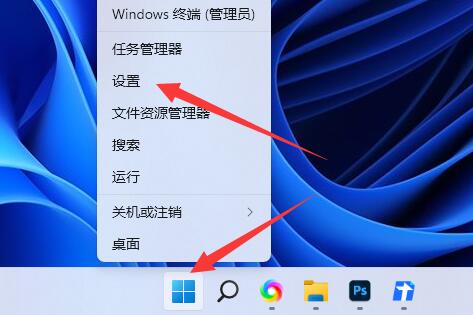
2. 열리는 창에서 왼쪽 열의 "시간 및 언어" 옵션을 클릭하세요.
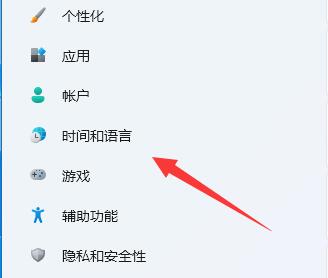
3. 그런 다음 오른쪽의 "언어 및 지역" 옵션을 클릭하세요.
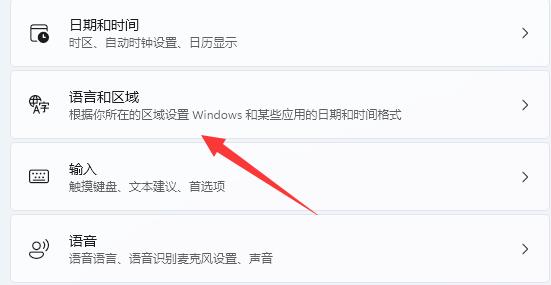
4. 그런 다음 사용하려는 언어를 찾아 점 3개로 된 "..." 버튼을 클릭하고 "언어 옵션"을 선택하여 엽니다.

5. 마지막으로 "Microsoft Pinyin"을 찾아 오른쪽에 있는 "..." 버튼을 클릭한 다음 "삭제"를 클릭합니다.
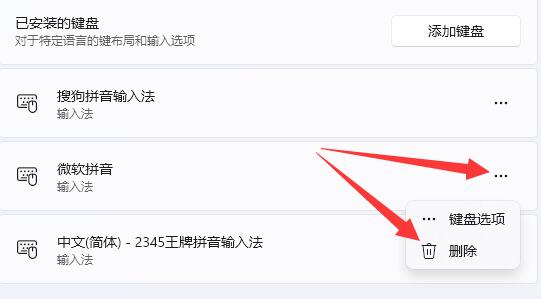
위 내용은 Win11에서 Microsoft 입력 방법을 삭제하는 방법은 무엇입니까? (Microsoft 입력기를 제거하는 방법)의 상세 내용입니다. 자세한 내용은 PHP 중국어 웹사이트의 기타 관련 기사를 참조하세요!